Pregunta
Problema: ¿Cómo solucionar el error 0xC002001B de Microsoft Store?
Hola, no puedo descargar ni actualizar ninguna aplicación de Microsoft Store. Aparece un código de error 0xC002001B cada vez que lo intento. Además, intenté descargar algunas aplicaciones a través del navegador y algunas veces funcionó, aunque también recibí el mismo error varias veces. ¿Algún consejo sobre esto?
Respuesta resuelta
Microsoft Store es una aplicación oficial de Windows que permite a los usuarios descargar y actualizar aplicaciones aprobadas, eliminando la necesidad de visitar mercados de terceros. Presentado por primera vez en 2012,[1] la Tienda fue recibida positivamente por los usuarios en general y, desde entonces, se convirtió en una de las partes integrales de Windows sin la cual la mayoría de la gente no se imagina un sistema operativo moderno.
Al igual que cualquier otro componente, este también puede funcionar mal a veces. Cada vez que algunos usuarios intentan descargar o actualizar una aplicación a través de Microsoft Store, reciben el error 0xC002001B, que detiene automáticamente el proceso. Los errores de descarga de la aplicación de la tienda no son infrecuentes, como mencionamos anteriormente 0x8007064a, 0x800B010FI, 0x80073D01, y otros.
En este caso, los usuarios reciben el error después de iniciar una descarga, que luego devuelve un mensaje genérico que solicita volver a intentarlo más tarde. Intentar descargar la aplicación o su actualización más tarde no produce ningún resultado positivo, y los usuarios siguen con el mismo problema después de un tiempo. También vale la pena señalar que el código de error puede mostrarse dentro del Host de secuencias de comandos de Windows ventana emergente al intentar activar Windows.[2]

Puede haber varias razones para que aparezca el código de error 0xC002001B. Por ejemplo, archivos de sistema dañados, errores[3] El caché de Windows Store, la conexión a Internet inconsistente y problemas similares podrían estar causándolo. A veces, es difícil determinar qué está causando el error, por lo que recomendamos probar el ReimagenLavadora Mac X9 Utilidad de reparación de PC, que a menudo puede ahorrar horas de tiempo de resolución de problemas y resolver automáticamente los problemas de la computadora. Alternativamente, proceda con las soluciones manuales a continuación.
Arreglo 1. Restablecer caché de la tienda de Windows
Para reparar el sistema dañado, debe comprar la versión con licencia de Reimagen Reimagen.
El caché de la aplicación con errores puede impedir que descargue nuevos datos de la Tienda, por lo que debe intentar restablecerlo:
- En la búsqueda de Windows, escriba wsreset.exe y presiona Ingresar
- Espera a que aparezca una ventana negra: no lo cierres
- Una vez que se ha ido, Microsoft Store debería reiniciarse
- Intente usar la Tienda nuevamente.
Arreglo 2. Restablecer o reparar la aplicación
Para reparar el sistema dañado, debe comprar la versión con licencia de Reimagen Reimagen.
Se puede realizar un restablecimiento o una reparación más completos a través de las opciones Avanzadas de la aplicación.
- Haga clic derecho en Comienzo y recoger Aplicaciones y características
- Desplácese hacia abajo para localizar Tienda de Microsoft y haga clic Opciones avanzadas
- Hacer clic Terminar y Reparar
- Si eso no tiene efecto, seleccione Reiniciar.
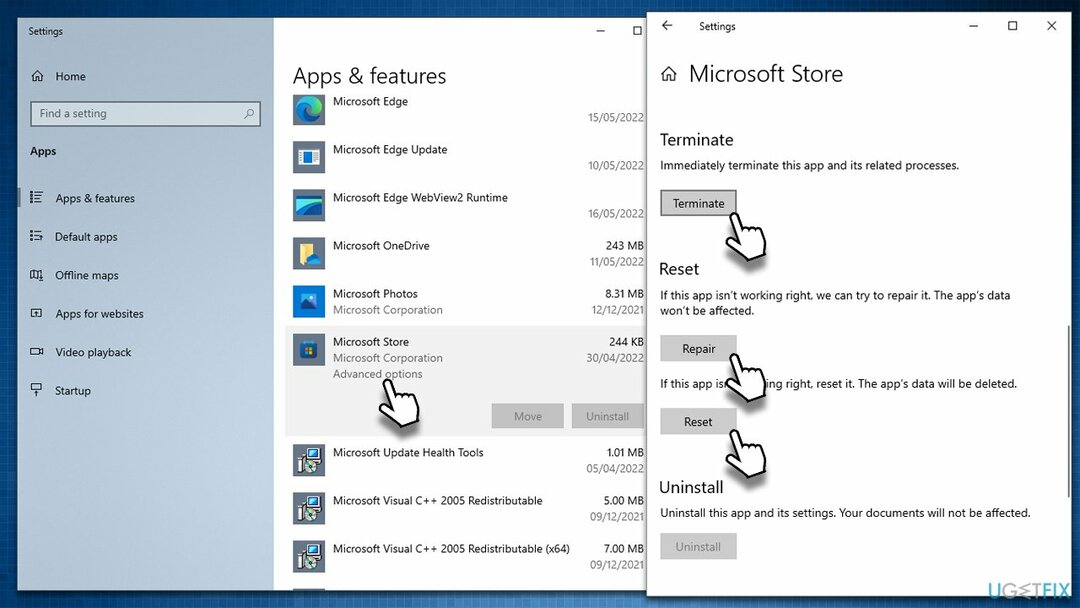
Arreglo 3. Ejecute el solucionador de problemas
Para reparar el sistema dañado, debe comprar la versión con licencia de Reimagen Reimagen.
Los solucionadores de problemas son herramientas extremadamente convenientes que vienen preinstaladas con el sistema operativo. Pueden ser útiles para diagnosticar ciertos problemas de Windows y, en ocasiones, incluso resolverlos automáticamente.
- Tipo Solucionar problemas en Windows busca y presiona Ingresar
- En la nueva ventana, en el lado derecho, haga clic en Solucionadores de problemas adicionales
- Desplácese hacia abajo para encontrar el Aplicaciones de la Tienda Windows entrada
- Selecciónalo y haz clic Ejecute el solucionador de problemas
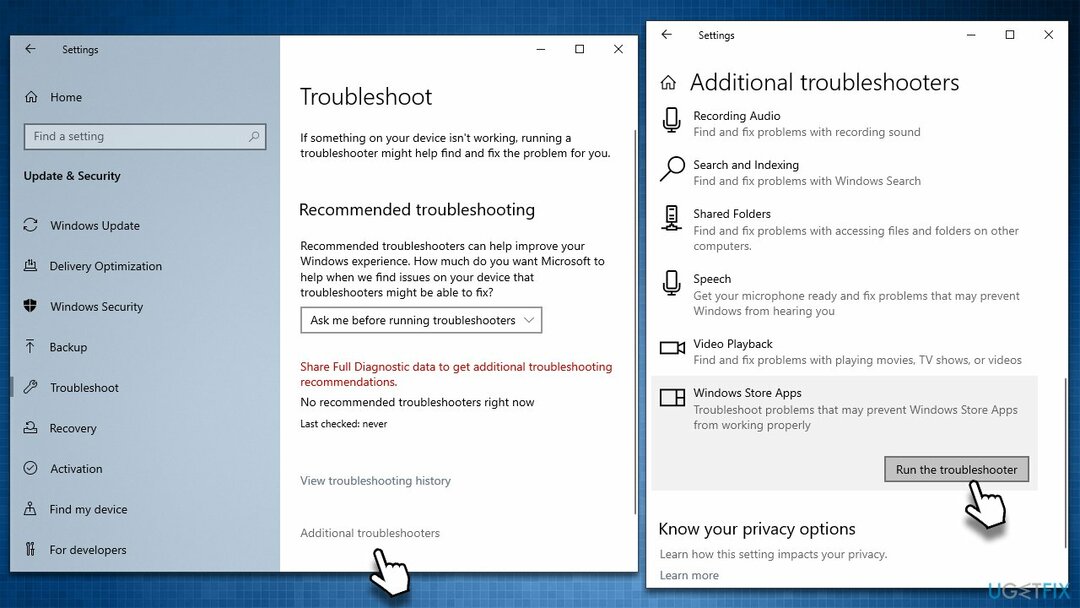
- Aplique las correcciones sugeridas.
Arreglo 4. Reparar archivos corruptos del sistema
Para reparar el sistema dañado, debe comprar la versión con licencia de Reimagen Reimagen.
Puede intentar restaurar los componentes dañados del sistema con la ayuda de escaneos SFC y DISM.
- Escribir cmd en la búsqueda de Windows
- Haga clic derecho en Símbolo del sistema y recoger Ejecutar como administrador
- Cuando el Control de cuentas del usuario aparece la ventana, haga clic Sí
- En la nueva ventana, escriba sfc /escanear ahora y presiona Ingresar
- Espere hasta que finalice el escaneo y siga con estos comandos, presionando Ingresar después de cada:
Dism /En línea /Imagen de limpieza /CheckHealth
Dism /En línea /Imagen de limpieza /ScanHealth
Dism /En línea /Limpieza-Imagen /RestoreHealth -
Reiniciar tu computador.
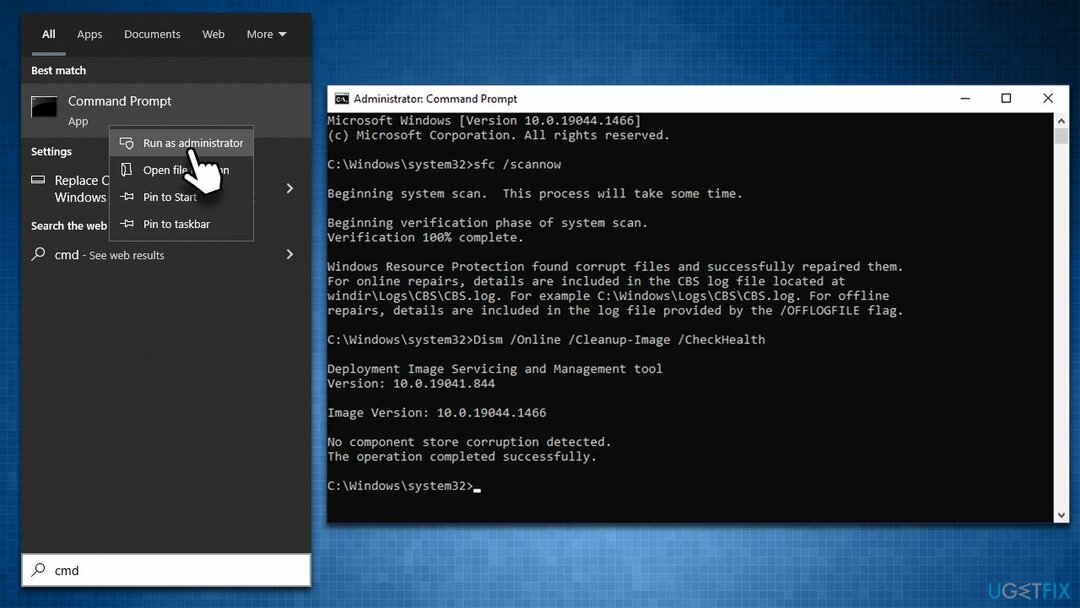
Arreglo 5. Restablece tu conexión a Internet
Para reparar el sistema dañado, debe comprar la versión con licencia de Reimagen Reimagen.
- Abierto Símbolo del sistema como administrador como se explicó anteriormente
- Copie y pegue cada uno de los siguientes comandos, presionando Ingresar cada vez:
ipconfig /flushdns
ipconfig /registerdns
ipconfig /liberar
ipconfig/renovar
restablecimiento de netsh winsock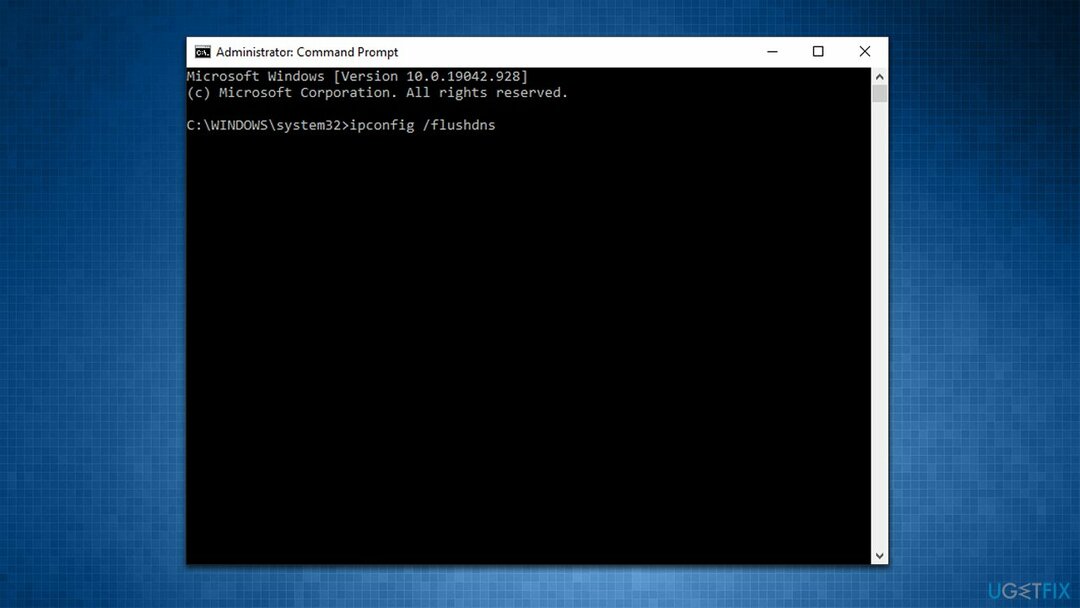
- Reiniciar la computadora y ver si eso ayudó.
Arreglo 6. Resetea tu PC
Para reparar el sistema dañado, debe comprar la versión con licencia de Reimagen Reimagen.
Antes de continuar con este paso, haga una copia de seguridad de sus archivos personales como medida de precaución (sin embargo, se le dará la opción de conservarlos). Además, desconecte todos los periféricos innecesarios, como impresoras o cámaras.
- Haga clic derecho en Comienzo y recoger Ajustes
- Ve a la Actualización y seguridad sección y seleccione Recuperación
- Por debajo Restablecer esta PC, haga clic en Empezar
- Seleccione guardar mis archivos y Descarga en la nube
- Hacer clic próximo en el siguiente aviso
- Hacer clic Reiniciar.
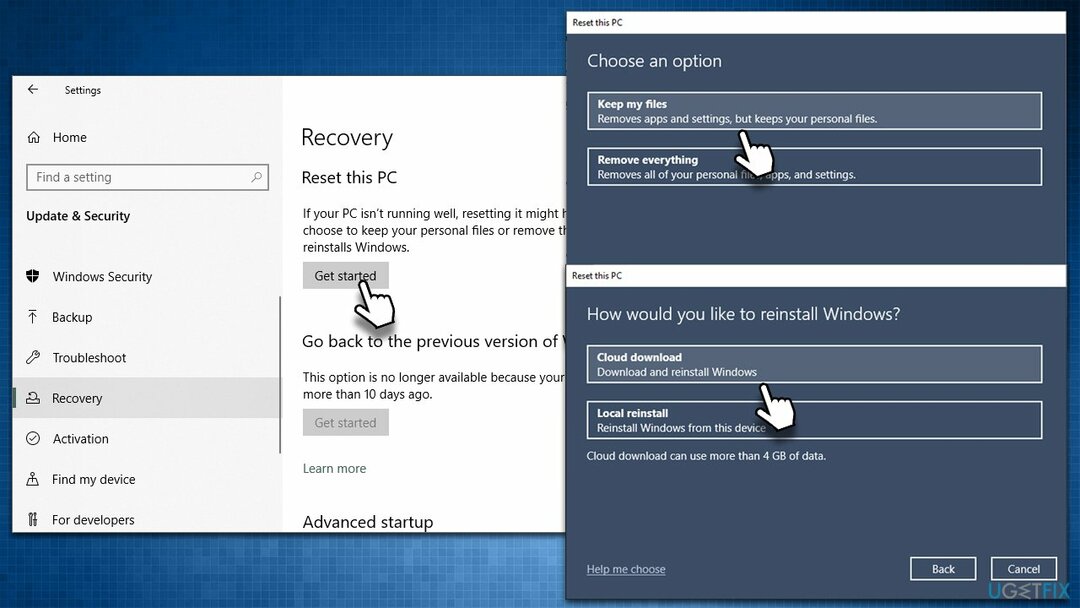
Arreglo 7. Reinstalar Microsoft Store a través de PowerShell
Para reparar el sistema dañado, debe comprar la versión con licencia de Reimagen Reimagen.
- Haga clic derecho en Comienzo y recoger PowerShell (Administrador)
- Cuando UAC aparece, haga clic Sí
- En la nueva ventana, pegue el siguiente comando y presione Ingresar:
Get-AppxPackage -todos los usuarios Microsoft. Tienda Windows | Foreach {Add-AppxPackage -DisableDevelopmentMode -Register “$($_.InstallLocation)\\AppXManifest.xml”} -
Reiniciar la computadora
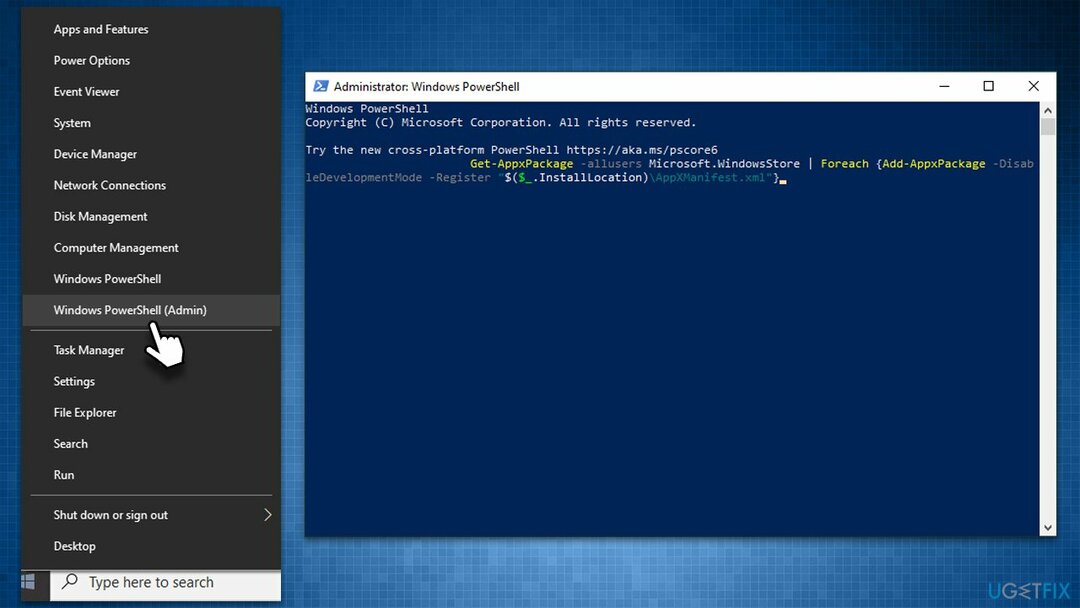
arreglo 8. Usar la herramienta de creación de medios
Para reparar el sistema dañado, debe comprar la versión con licencia de Reimagen Reimagen.
Si ninguno de los métodos anteriores le ayudó, debe realizar una actualización de Windows en el lugar. Para eso, necesita descargar la Herramienta de creación de medios. Una vez más, asegúrese de hacer primero una copia de seguridad de todos sus archivos personales.
- Visita el sitio web oficial de microsoft y descargue los medios de instalación de Windows 10 (Versión de Windows 11)
- Haga doble clic en el instalador y seleccione Sí cuando UAC aparece
- Está de acuerdo con los términos
- Elegir Crear medios de instalación (unidad flash USB, DVD o archivo ISO) para otra opción de PC y haga clic próximo
- Selecciona el Use las opciones recomendadas para esta PC casilla de verificación y haga clic en próximo
- Elegir la archivo ISO y haga clic próximo
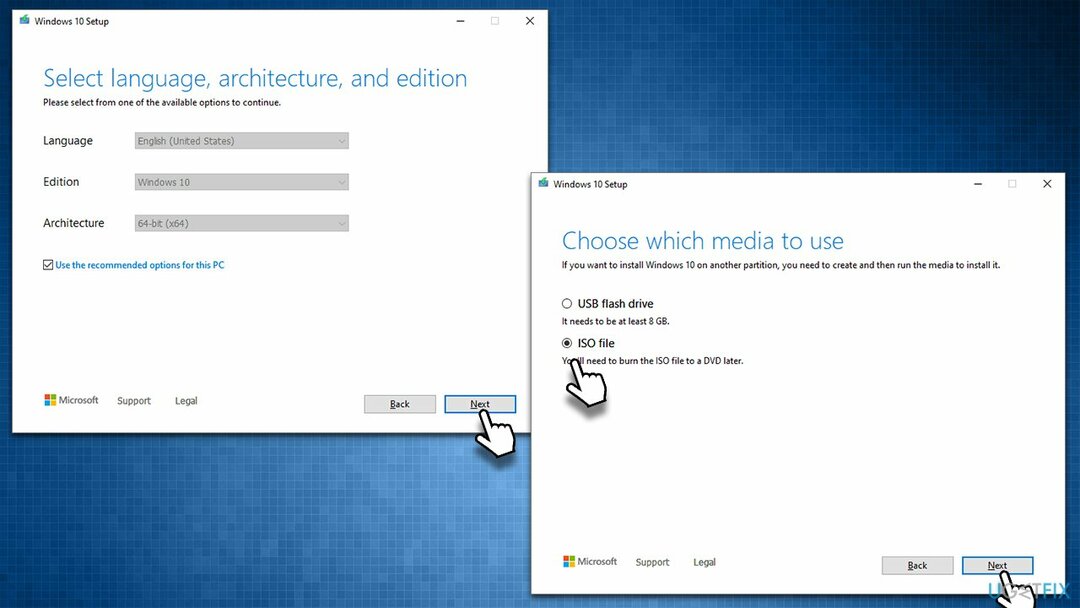
- Una vez que haya preparado el ISO, colóquelo en la PC que no funciona correctamente.
- Reinicie su máquina y presione rápidamente F8, F10, F12, Supr, u otro botón que le permita cargar en BIOS
- Aquí, ve a la Bota sección y establezca la prioridad de arranque en Unidad flash
- Reiniciar su sistema, y luego continúe con las instrucciones en pantalla para reinstalar Windows.
Más formas de arreglar 0xC002001B
Para reparar el sistema dañado, debe comprar la versión con licencia de Reimagen Reimagen.
En algunos casos, el problema radica en cosas simples en las que uno no podría pensar. A continuación encontrará varios consejos que quizás ya haya probado; si no, te recomendamos que los pruebes.
- Realice un análisis completo del sistema con anti-malware software para asegurarse de que no esté infectado.
- Si estás usando una aplicación de seguridad de terceros, desinstálelo y vea si el problema está resuelto. Esto también se aplica a todo lo que pueda interferir con la red, incluye vpn software, de terceros cortafuegos, etc.
- Asegúrese de que su hora y fecha son correctos Botón derecho del ratón la hora en la barra de tareas y seleccione Ajustar fecha/hora. Asegúrate que Establecer hora automáticamente está marcada la opción y, a continuación, haga clic en sincronizar ahora abajo.
- Reiniciar su computadora si aún no lo ha hecho.
- Intentar cerrar sesión de su cuenta en Microsoft Store, reiniciar el sistema y luego volver a iniciar sesión.
- Instalar todas las actualizaciones pendientes para Tienda de Microsoft y Ventanas.
Repara tus errores automáticamente
El equipo de ugetfix.com está tratando de hacer todo lo posible para ayudar a los usuarios a encontrar las mejores soluciones para eliminar sus errores. Si no quiere tener problemas con las técnicas de reparación manual, utilice el software automático. Todos los productos recomendados han sido probados y aprobados por nuestros profesionales. Las herramientas que puede usar para corregir su error se enumeran a continuación:
Oferta
¡hazlo ahora!
Descargar correcciónFelicidad
Garantizar
¡hazlo ahora!
Descargar correcciónFelicidad
Garantizar
Si no lograste corregir tu error usando Reimage, comunícate con nuestro equipo de soporte para obtener ayuda. Por favor, háganos saber todos los detalles que cree que deberíamos saber sobre su problema.
Este proceso de reparación patentado utiliza una base de datos de 25 millones de componentes que pueden reemplazar cualquier archivo dañado o perdido en la computadora del usuario.
Para reparar el sistema dañado, debe comprar la versión con licencia de Reimagen herramienta de eliminación de malware.

Acceso privado a Internet es una VPN que puede evitar que su proveedor de servicios de Internet, el gobierno, y terceros rastrean su información en línea y le permiten permanecer completamente anónimo. El software proporciona servidores dedicados para la descarga de torrents y la transmisión, lo que garantiza un rendimiento óptimo y no lo ralentiza. También puede omitir las restricciones geográficas y ver servicios como Netflix, BBC, Disney+ y otros servicios de transmisión populares sin limitaciones, independientemente de dónde se encuentre.
Los ataques de malware, en particular el ransomware, son, con mucho, el mayor peligro para sus imágenes, videos, trabajos o archivos escolares. Dado que los ciberdelincuentes utilizan un algoritmo de cifrado robusto para bloquear los datos, ya no se puede utilizar hasta que se pague un rescate en bitcoins. En lugar de pagar a los piratas informáticos, primero debe intentar usar alternativas recuperación métodos que podrían ayudarlo a recuperar al menos una parte de los datos perdidos. De lo contrario, también podría perder su dinero, junto con los archivos. Una de las mejores herramientas que podría restaurar al menos algunos de los archivos cifrados: Recuperación de datos profesional.